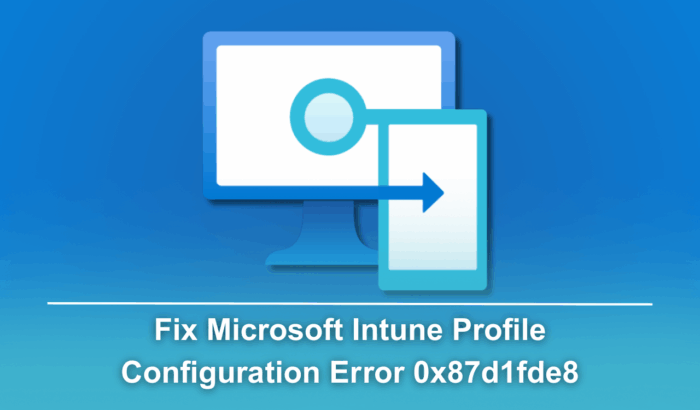Android-APK unter Windows 10 ausführen — 3 Methoden
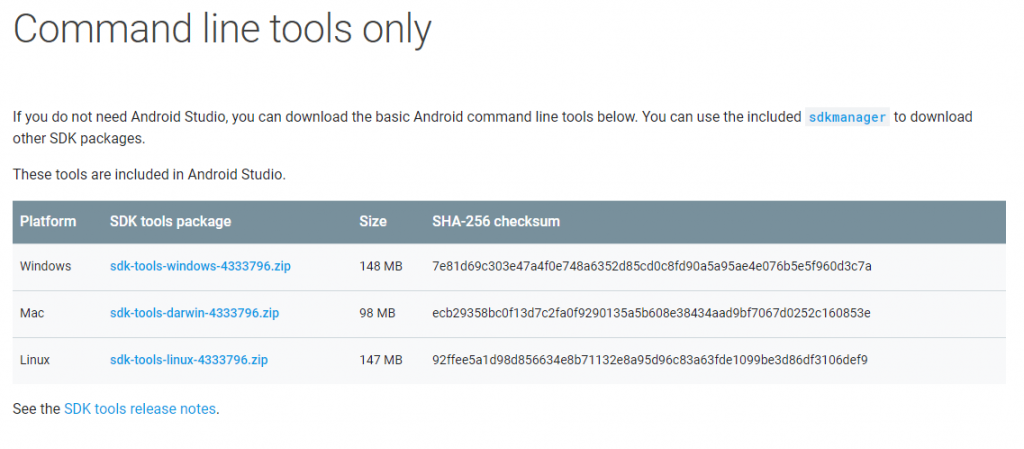
Was sind APK‑Dateien?
APK steht für Android Package Kit (Android Application Package). Eine APK ist die Distributionsdatei einer Android‑App — vergleichbar mit einer .exe‑Datei unter Windows. Auf Android‑Geräten wird die Installation normalerweise über den Google Play Store automatisiert; wenn Apps nicht im Play Store verfügbar sind, können APKs von Drittseiten heruntergeladen und manuell installiert werden.
Wichtig: APKs aus unbekannten Quellen bergen Sicherheitsrisiken. Prüfen Sie die Herkunft der Datei und die vergebenen Berechtigungen, bevor Sie installieren.
Übersicht der drei Methoden
- Android SDK (Command‑Line Tools + AVD) — Entwicklerorientiert, unterstützt ADB und virtuelle Geräte.
- ARC Welder (Chrome‑Erweiterung) — einfach, lokal im Browser, aber eingeschränkt (kein Play Store, begrenzte Kompatibilität).
- Android‑Emulatoren (z. B. BlueStacks, Nox) — beste Alltagskompatibilität, oft optimiert für Spiele und Desktop‑Nutzung.
1. Android SDK einrichten und APKs ausführen
Kurzbeschreibung: Mit den Android Command‑Line Tools und dem Android Virtual Device (AVD) erstellen Sie eine virtuelle Android‑Maschine unter Windows. Über ADB (Android Debug Bridge) können Sie APKs installieren.
Voraussetzungen:
- Windows 10 (aktualisiert)
- Java Development Kit (JDK) installiert (empfohlen: aktuelle OpenJDK‑Version)
- Android Command‑Line Tools (CLT) heruntergeladen
Schritte (vereinfacht):
Java installieren
- Laden Sie ein aktuelles JDK (z. B. OpenJDK) herunter und installieren Sie es.
Android Command‑Line Tools herunterladen
- Laden Sie nur die Command‑Line Tools (kein vollständiges Android Studio) von der offiziellen Android‑Developer‑Seite.
- Entpacken Sie das ZIP nach C:\Android\cmdline-tools (oder ein anderes Verzeichnis Ihrer Wahl).
Umgebungsvariablen setzen (Windows 10)
- Öffnen Sie Systemsteuerung → System → Erweiterte Systemeinstellungen → Umgebungsvariablen.
- Legen Sie eine Variable ANDROID_HOME oder ANDROID_SDK_ROOT an, z. B. C:\Android\sdk.
- Bearbeiten Sie die PATH‑Variable (Benutzer oder System) und fügen Sie hinzu:
- C:\Android\sdk\platform-tools
- C:\Android\cmdline-tools\latest\bin (Pfad an Ihren Ordner anpassen)
SDK‑Pakete installieren (falls nötig)
- Öffnen Sie eine Eingabeaufforderung und führen Sie sdkmanager aus, z. B.:
sdkmanager "platform-tools" "platforms;android-30" "system-images;android-30;google_apis;x86_64"- Virtuelles Gerät (AVD) erstellen und starten
avdmanager create avd -n test_avd -k "system-images;android-30;google_apis;x86_64"
emulator -avd test_avd- APK installieren mittels ADB
- Verbinden Sie sich mit dem laufenden Emulator (oder einem echten Gerät) und installieren Sie die APK:
adb devices
adb install C:\Pfad\zur\app.apkVorteile:
- Voll kontrollierbare Umgebung, gute Debugging‑Tools.
- Unterstützt Play Store‑Images, Google APIs (sofern System‑Image das zulässt).
Nachteile / Wann es scheitert:
- Ressourcenintensiv: CPU und RAM werden stark beansprucht.
- Grafikintensive Spiele können langsam laufen, wenn keine Hardwarebeschleunigung verfügbar ist.
Hinweis zur Performance: Aktivieren Sie, falls möglich, die Hardware‑Virtualisierung (Intel VT‑x / AMD‑V) im BIOS für bessere Emulationsleistung.
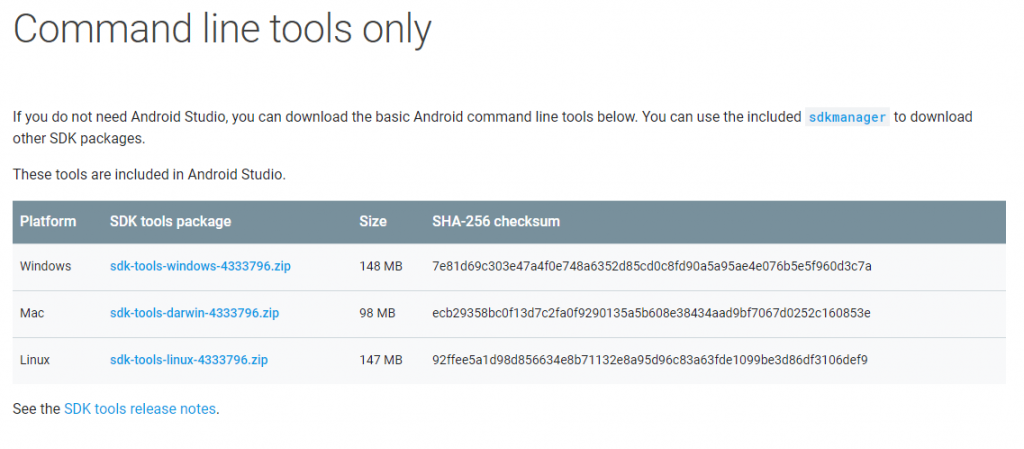
Alt‑Text (deutsch): Emulatordialog des Android SDK auf einem Windows‑Desktop
2. ARC Welder (Chrome‑Erweiterung)
Kurzbeschreibung: ARC Welder ist eine Chrome‑Erweiterung zur Ausführung einzelner APKs im Chrome‑Browser. Eher für Tests und einfache Apps geeignet.
Schritte:
- Öffnen Sie den Chrome Web Store und installieren Sie ARC Welder (sofern noch verfügbar).
- Laden Sie die gewünschte APK lokal herunter.
- Starten Sie ARC Welder, wählen Sie einen Arbeitsordner und fügen Sie die APK hinzu.
- Wählen Sie Ausrichtung (Portrait/Landschaft) und optionale Berechtigungen.
Vorteile:
- Schnell einzurichten, läuft in allen Chrome‑basierten Umgebungen.
- Kein komplettes SDK oder großes Setup nötig.
Nachteile / Wann es scheitert:
- Kein Zugriff auf den Google Play Store — alle APKs müssen manuell besorgt werden.
- Kompatibilitätsprobleme bei komplexen oder hardwareabhängigen Apps.
- Die Entwicklung von ARC Welder ist eingeschränkt; die Erweiterung kann veraltet sein.
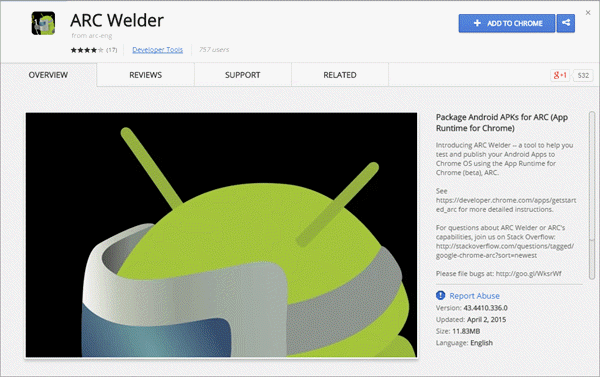
Alt‑Text (deutsch): ARC Welder Erweiterung in Google Chrome mit Auswahlmenü für APK
3. Android‑Emulatoren (BlueStacks, Nox, etc.)
Kurzbeschreibung: Kommerzielle Emulatoren wie BlueStacks und Nox sind auf Anwenderfreundlichkeit, Performance und Kompatibilität ausgelegt. Ideal, wenn Sie Apps dauerhaft und komfortabel auf dem Desktop nutzen möchten.
Vor‑ und Nachteile:
- Vorteile: Einfache Installation, gute Grafik‑Performance, integrierte Möglichkeiten zur APK‑Installation.
- Nachteile: Oft proprietär, teilweise Werbung in der Free‑Version, eingeschränkte Möglichkeit für tiefgehendes Debugging.
Wann benutzen?
- Wenn Sie Android‑Apps regelmäßig am Desktop nutzen möchten (z. B. Spiele, Social Apps).
- Wenn SDK/AVD zu kompliziert ist oder ARC Welder nicht ausreicht.
Tipps:
- Installieren Sie die neueste Version des Emulators.
- Passen Sie die CPU‑/RAM‑Zuweisung in den Einstellungen der Virtualisierung an.
Vergleich: Schnelle Entscheidungsübersicht
| Methode | Zielgruppe | Einfache Einrichtung | Play Store | Debugging | Performance |
|---|---|---|---|---|---|
| Android SDK (AVD) | Entwickler | mittel | ja (bei passenden Images) | sehr gut | mittel bis gut |
| ARC Welder | Gelegenheitsnutzer | sehr einfach | nein | schlecht | gering |
| Emulatoren (BlueStacks/Nox) | Endanwender | sehr einfach | teils ja (eingebaut) | schlecht bis mittel | gut |
Sicherheits‑ und Datenschutzhinweise
- Installieren Sie APKs nur aus vertrauenswürdigen Quellen.
- Prüfen Sie die angeforderten Berechtigungen vor der Installation.
- Verwenden Sie für vertrauliche Daten nach Möglichkeit echte Geräte oder sichere, vom Unternehmen verwaltete Emulatoren.
- Bei Verarbeitung personenbezogener Daten prüfen Sie die DSGVO‑Relevanz: wo werden Daten gespeichert, gibt es Telemetrie?
Wichtig: Drittanbieter‑Emulatoren können eigene Telemetrie oder Werbung enthalten. Lesen Sie die Datenschutzbestimmungen, wenn Sie sensible Apps testen.
Quick‑Cheat‑Sheet: Wichtige Befehle
- APK per ADB installieren:
adb install C:\Pfad\zur\app.apk- Angezeigte Geräte prüfen:
adb devices- AVD starten:
emulator -avd - SDK‑Paket aktualisieren:
sdkmanager --updateMini‑Methodik: Vorgehen beim Testen einer APK auf Windows
- Ziel definieren: Nur testen oder produktiv nutzen?
- Schnelltest: ARC Welder für eine erste Einschätzung (falls verfügbar).
- Funktionstests: AVD mit passenden System‑Images oder Emulatoren für realistischere Umgebungen.
- Sicherheit: APK‑Signatur und Berechtigungen prüfen.
- Akzeptanztests: App‑Funktionen, Netzwerk, Persistenz, Leistung.
Rollenspezifische Checkliste
Endanwender
- Prüfen, ob Emulator installiert ist (BlueStacks/Nox).
- APK per Drag & Drop in den Emulator installieren.
- Netzwerkfunktionalität und Benachrichtigungen testen.
Entwickler
- AVD mit gewünschter Android‑Version anlegen.
- APK signiert/unsigned testen; ADB‑Logs (logcat) prüfen.
- Performance‑Profiling durchführen.
IT‑Administrator
- Sicherheitsrichtlinien für APK‑Quellen definieren.
- VM/Emulator‑Ressourcen und Zugriffsniveaus festlegen.
- Datenschutz und Telemetrie prüfen.
Testfälle / Akzeptanzkriterien
- Die App lässt sich installieren (adb install) ohne Fehler.
- Die App startet und reagiert auf Benutzerinteraktionen.
- Netzwerkanfragen (falls vorhanden) werden erfolgreich ausgeführt.
- Speicher und CPU bleiben innerhalb erwarteter Grenzen (keine Abstürze).
- Berechtigungen werden korrekt angefordert und funktionieren.
Entscheidungsbaum (Mermaid)
flowchart TD
A[Will ich die App kurz testen?] -->|Ja| B[ARC Welder prüfen]
A -->|Nein| C[Benutze Emulator oder SDK]
B --> D{Läuft die App?}
D -->|Ja| E[OK für schnellen Test]
D -->|Nein| C
C --> F{Will ich debuggen?}
F -->|Ja| G[Android SDK / AVD]
F -->|Nein| H[Emulator 'BlueStacks/Nox']
G --> I[AVD einrichten, ADB nutzen]
H --> J[Emulator installieren und APK einspielen]Kompatibilitäts‑ und Migrationshinweise
- Ältere APKs könnten auf neuen Android‑Systemimages Probleme machen (API‑Inkompatibilitäten).
- 32‑Bit vs. 64‑Bit: Manche Emulationsimages oder Apps benötigen passende Architektur (x86/x86_64 vs armeabi‑v7a).
- Grafik‑APIs (OpenGL ES) können je nach Emulator/AVD unterschiedlich unterstützt werden — Spiele sind davon besonders betroffen.
Wann sollten Sie welche Methode wählen?
- Bei Entwickler‑Tests und Debugging → Android SDK + AVD.
- Für gelegentliche, einfache Tests → ARC Welder (sofern verfügbar).
- Für tägliche Nutzung, Spiele oder Desktop‑Integration → BlueStacks oder Nox.
Fazit
Es gibt keinen universellen Ansatz: Wählen Sie die Methode nach Ihrem Bedarf. Für Entwickler bietet das Android SDK mit AVD die größte Kontrolle und Debugging‑Fähigkeit. ARC Welder ist praktisch für schnelle Tests im Browser, aber limitiert. Kommerzielle Emulatoren sind am benutzerfreundlichsten und liefern die beste Kompatibilität für Alltags‑Apps.
Wichtig: Achten Sie stets auf die Herkunft der APK‑Dateien und die gegebenen Berechtigungen. Wenn Sie Apps dauerhaft am Desktop nutzen wollen, sind Emulatoren wie BlueStacks oder Nox eine bequeme Lösung; für Entwicklung und tiefere Tests bleibt der AVD der richtige Weg.
Häufig gestellte Fragen
Kann ich Google Play direkt im Emulator verwenden?
Viele kommerzielle Emulatoren bieten integrierten Play‑Store‑Zugriff. Beim AVD können Sie ein System‑Image mit Google‑APIs oder Play Store wählen, um Play‑Store‑Funktionen zu erhalten.
Ist die Leistung vergleichbar mit einem echten Android‑Gerät?
Nicht immer. Emulation kann unter Umständen langsamer oder in bestimmten Grafikoperationen anders als echte Geräte sein. Hardware‑Virtualisierung verbessert oft die Performance.
Wie prüfe ich eine APK auf Malware?
Nutzen Sie Tools zur APK‑Analyse (z. B. lokale Scanner) und prüfen Sie Berechtigungen. Installieren Sie APKs nur aus vertrauenswürdigen Quellen.
Read More
- Snapseed Vs PicsArt – Which One to Choose?
- How To Remove Youtube Ads on Android? [No Root]
Ähnliche Materialien
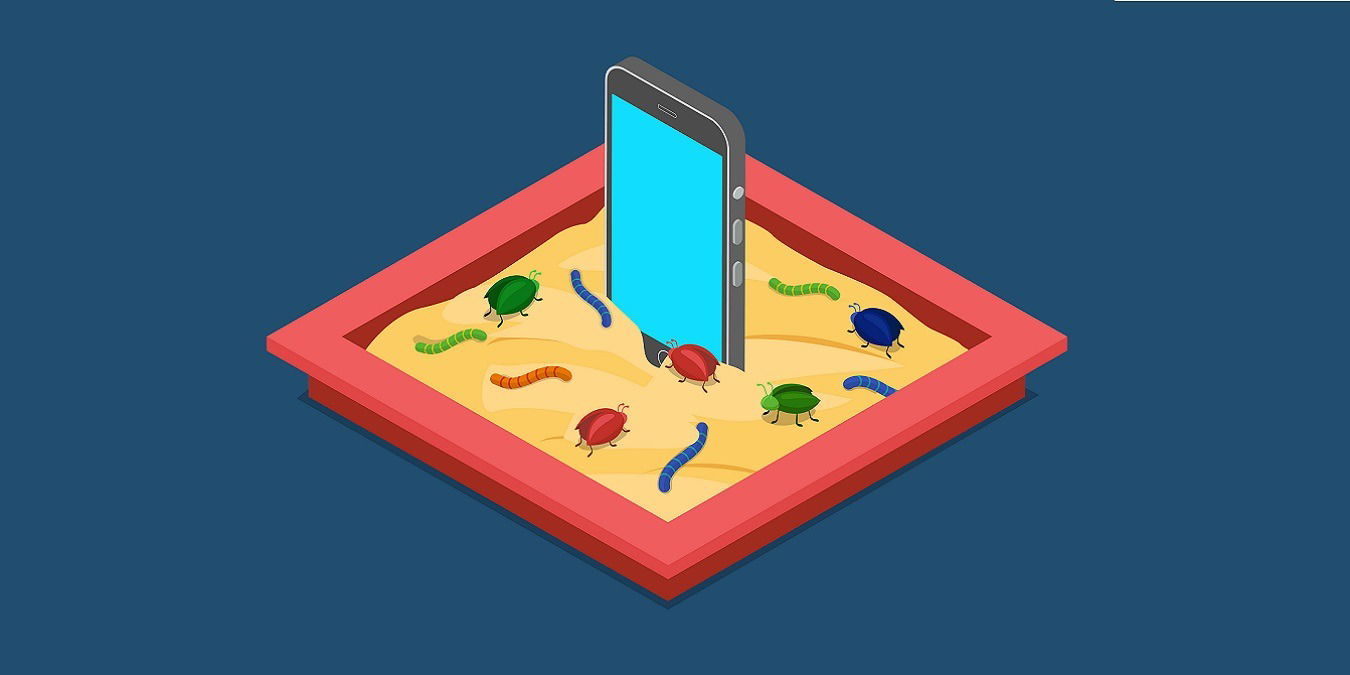
APK-Dateien scannen: Android-Apps sicher prüfen
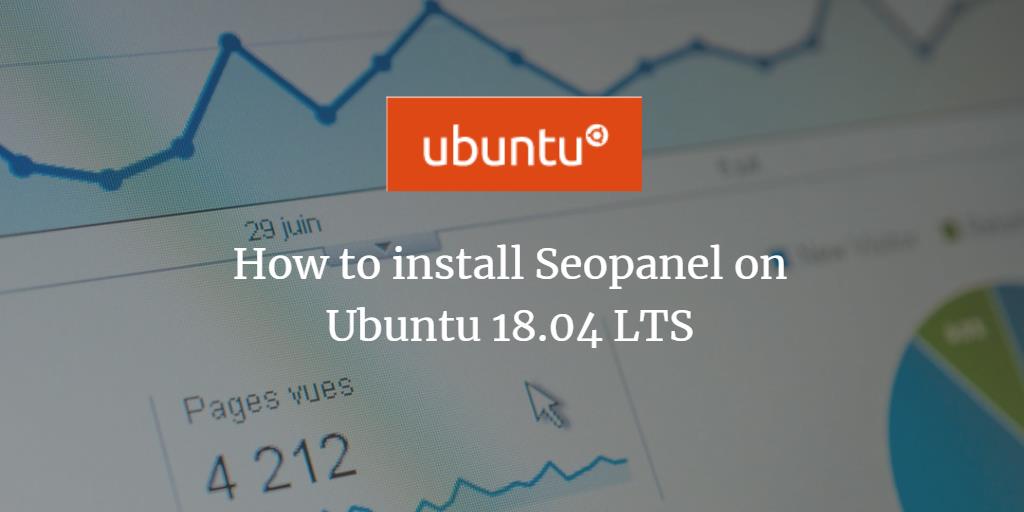
Seo Panel auf Ubuntu 18.04 installieren

Ist Ihr Smartphone ausspioniert? Anzeichen & Maßnahmen

PokeCoins kostenlos bekommen — Pokémon Go Tipps
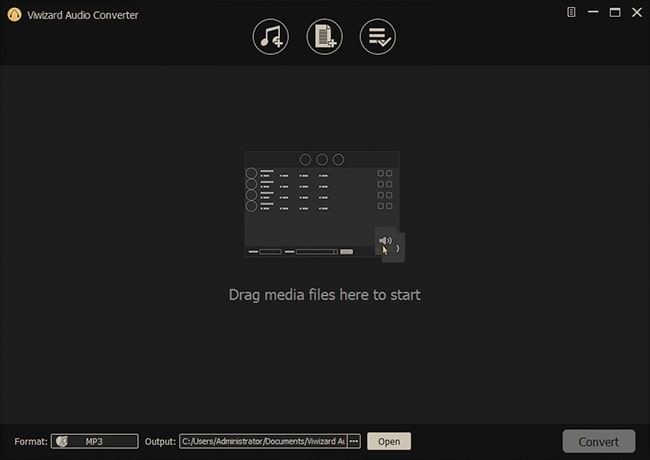
Apple Music auf PS4 abspielen — komplette Anleitung